Installer et configurer DirectAccess sous Windows Server 2012 / 2012 R2 avec des clients sous Windows 7, 8 et 10
- Windows Server
- DirectAccess
- 12 septembre 2017 à 20:29
-

- 5/5
11. Test de la connexion DirectAccess depuis Windows 7
Etant donné que PowerShell n'est pas installé par défaut sous Windows 7, nous allons vous proposer d'autres commandes utilisables depuis un invite de commandes (cmd) classique.
Pour commencer, nous avons désactivé la connexion au réseau local pour tester l'accès depuis l'extérieur.
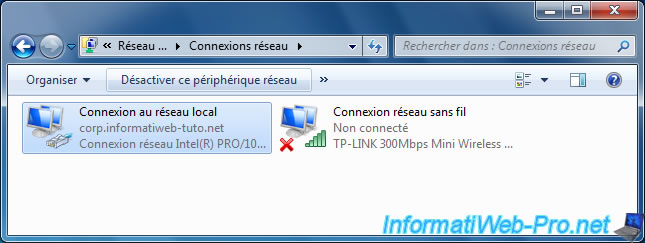
Ensuite, nous nous connectons à notre point d'accès Wifi (qui nous permet de placer virtuellement notre PC en dehors du réseau local).
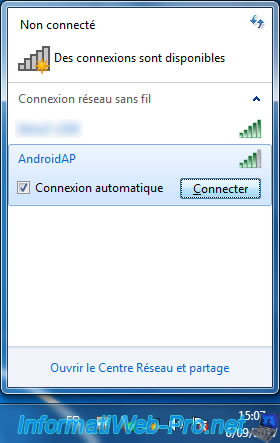
Pour connaitre l'état de la connexion IPHTTPS sous Windows 7, il suffit d'utiliser la commande :
Batch
netsh interface httpstunnel show interfaces
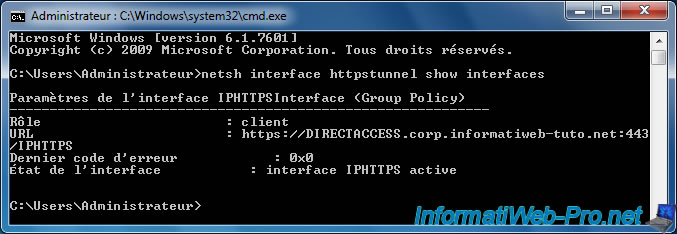
Ensuite, pour consulter la table NRPT sous Windows 7, vous pouvez utiliser la commande :
Batch
netsh namespace show effectivepolicy
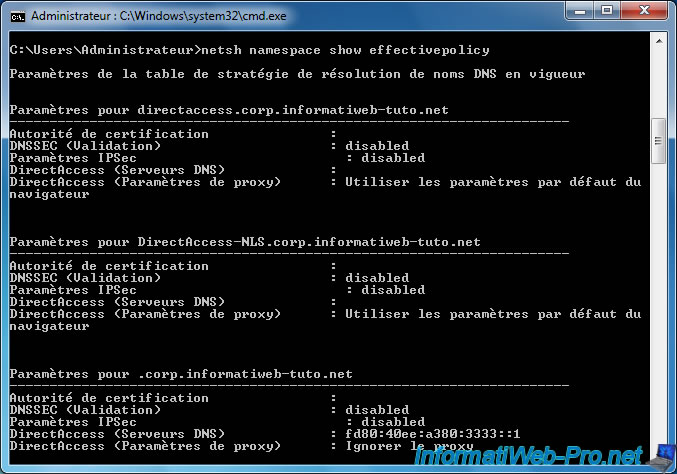
Comme précédemment, l'accès aux ressources locales est possible de manière transparente grâce à DirectAccess.
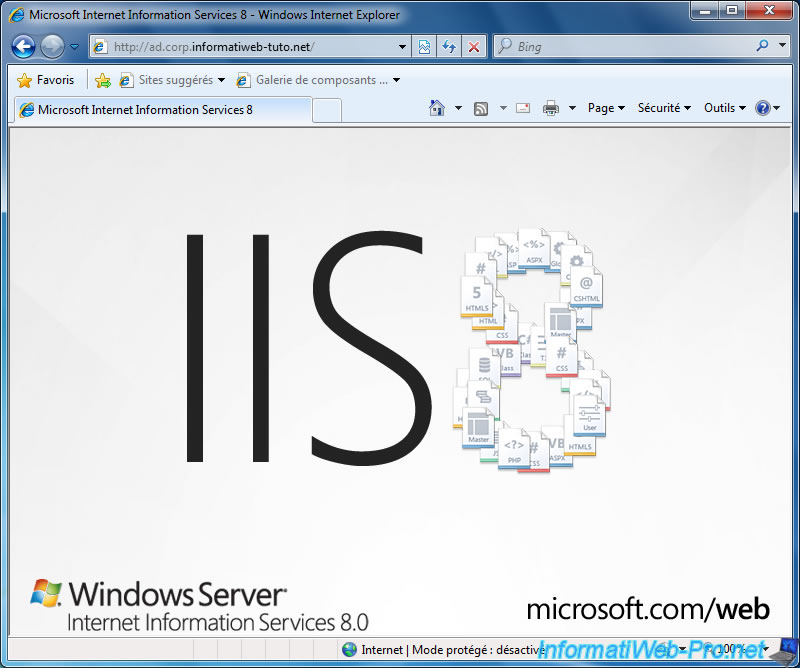
L'accès aux partages réseau est aussi possible de manière transparente depuis Windows 7 (avec et sans le suffixe).
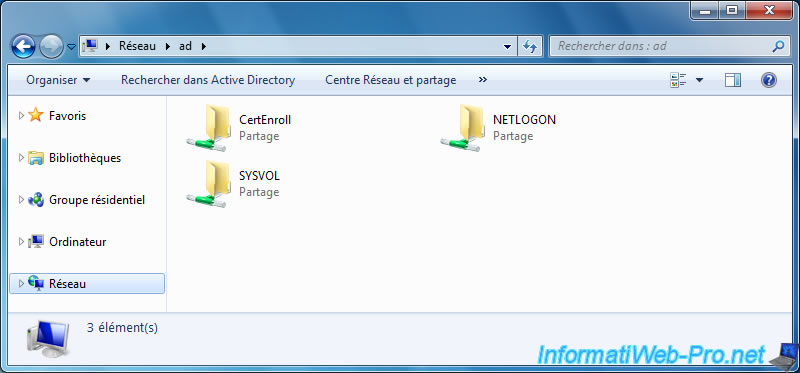
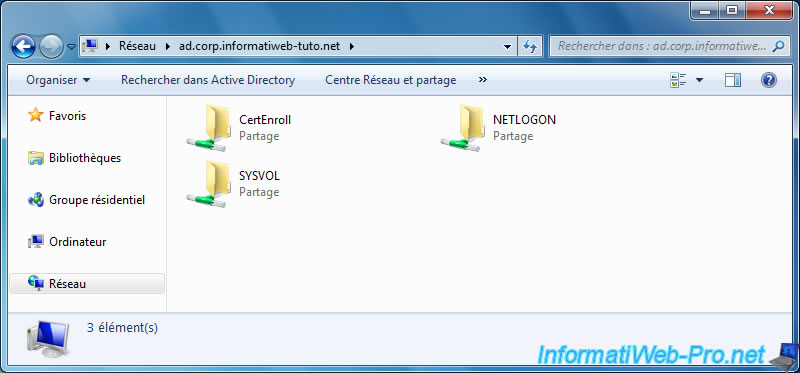
12. Test de la connexion DirectAccess depuis Windows 10
Les commandes PowerShell permettant d'obtenir des informations concernant la configuration de DirectAccess sont identiques sous Windows 8 et 10.
Néanmoins, sous Windows 10, il est possible que le service ne démarre pas automatiquement la 1ère fois.
Si c'est le cas, la commande "Get-DAConnectionStatus" retournera une erreur :
Plain Text
Network Connectivity Assistant service is stopped or not responding.
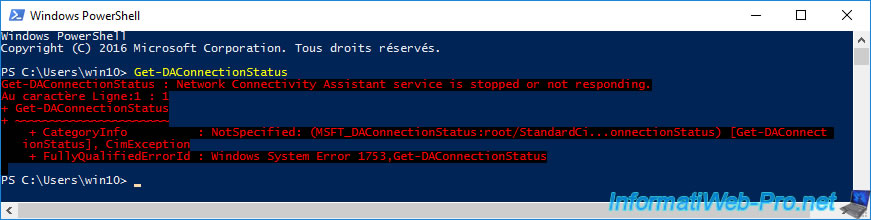
Si vous allez dans les paramètres de Windows 10, vous verrez qu'il manque l'option "DirectAccess" dans le menu de gauche.
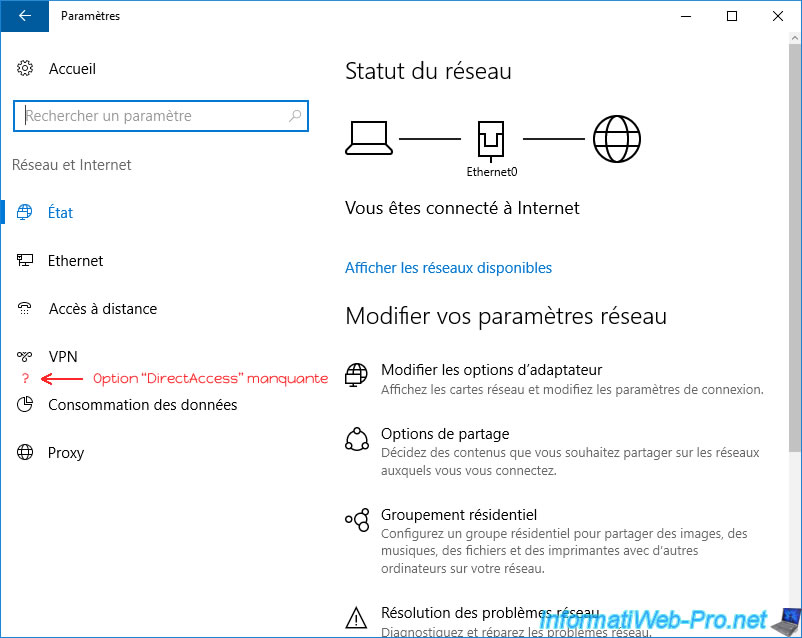
Pour corriger ce problème, il suffit de démarrer le service "Assistant Connectivité réseau".
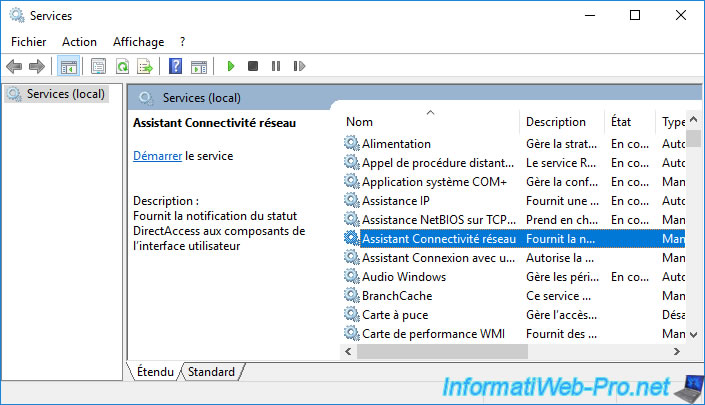
Une fois le service démarré, l'option "DirectAccess" apparaitra dans les paramètres de Windows 10.
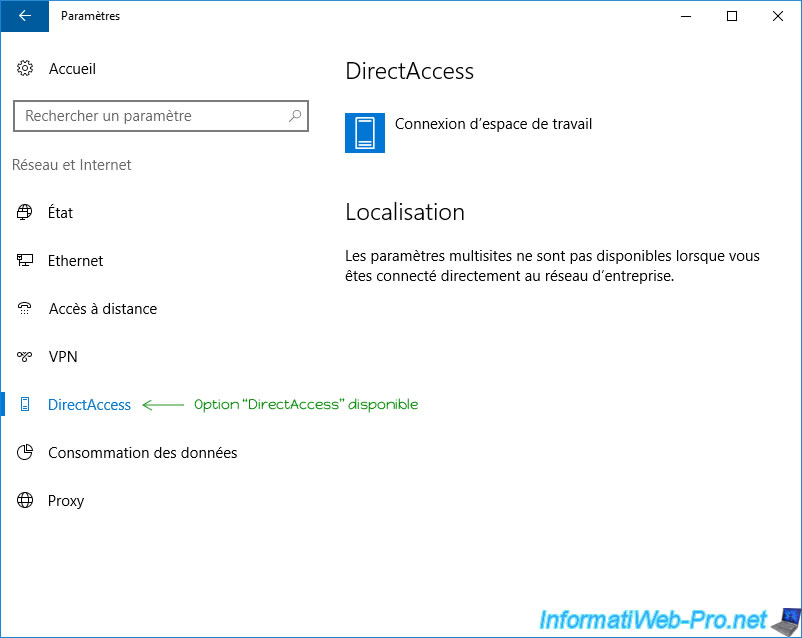
Actuellement, notre PC Windows 10 est connecté directement au réseau de l'entreprise.
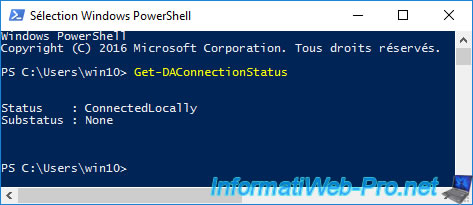
Pour connaitre la configuration IP-HTTPS de votre client Windows 10, utilisez cette commande :
PowerShell
Get-NetIPHttpsConfiguration
Et pour résoudre un nom de domaine, utilisez la commande :
PowerShell
Resolve-DnsName
Comme vous pouvez le voir, notre PC client est capable de résoudre notre domaine "directaccess.corp.informatiweb-tuto.net" pour obtenir l'adresse IP de notre serveur DirectAccess.
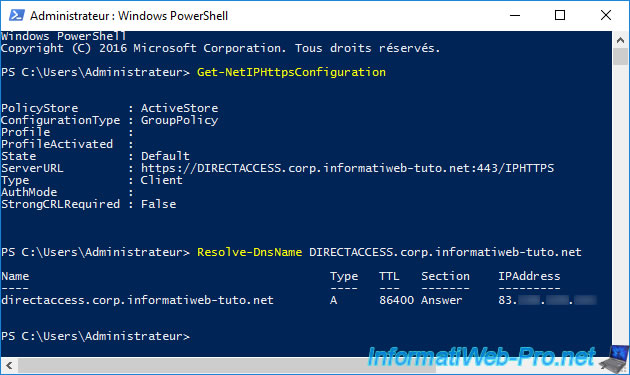
Maintenant, nous allons désactiver la carte réseau Ethernet pour nous connecter à distance via la connexion 3G de notre smartphone.
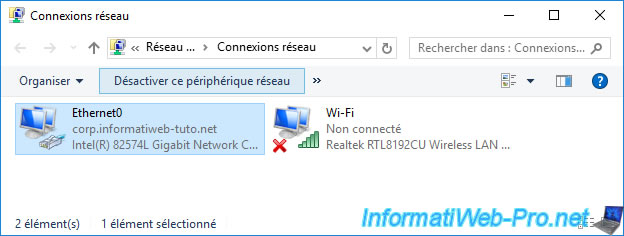
Nous allons nous connecter à notre réseau Wifi "AndroidAP".
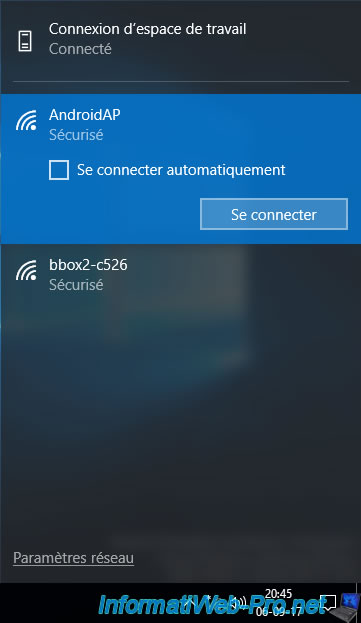
Une fois connecté au réseau Wifi (qui permet d'utiliser la connexion 3G du smartphone), patientez 30 secondes pendant que Windows établit la connexion au serveur DirectAccess de votre entreprise.
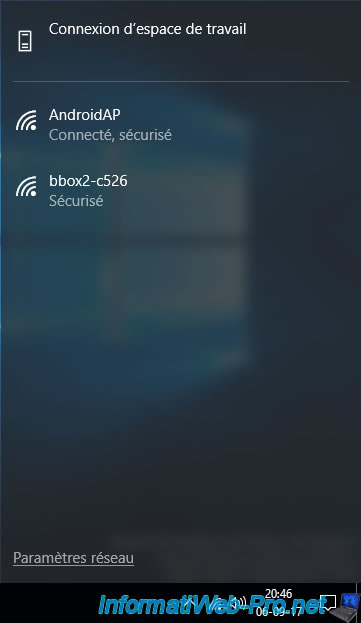
Ensuite, tentez d'accéder à un site local du réseau de votre entreprise.
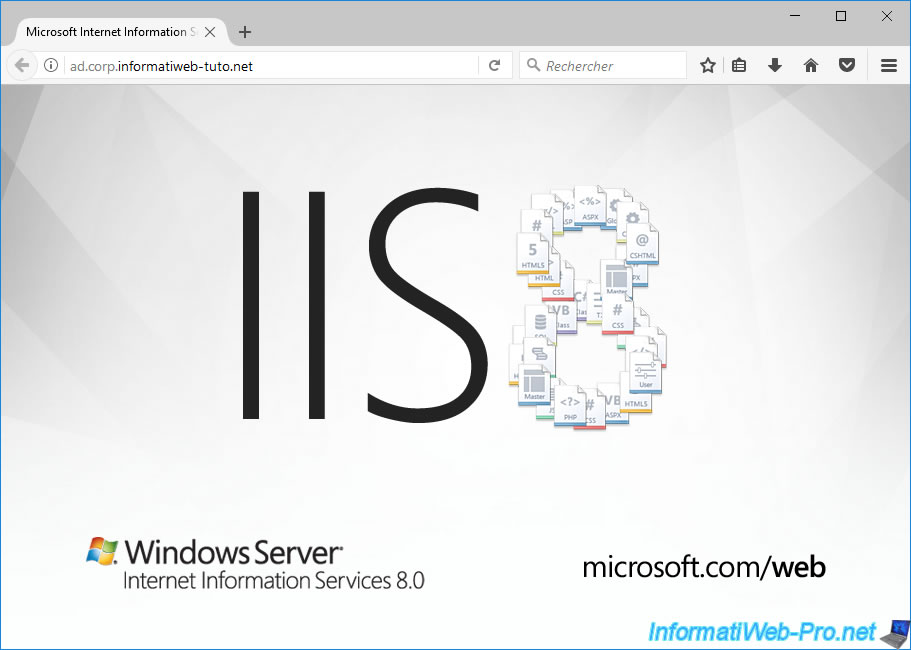
Les partages réseau seront aussi accessibles depuis les clients Windows 10.
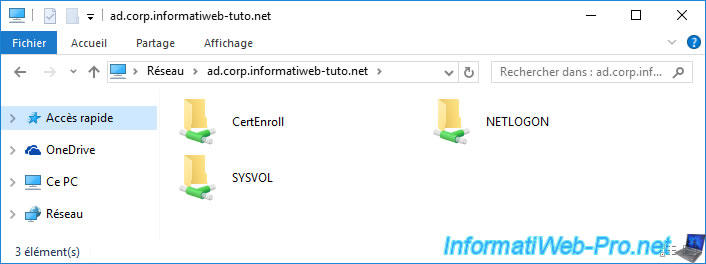
Etant donné que nous sommes connectés à distance au réseau de l'entreprise via DirectAccess, vous verrez que l'interface IP-HTTPS est active et que nous sommes connectés à distance (ConnectedRemotely).
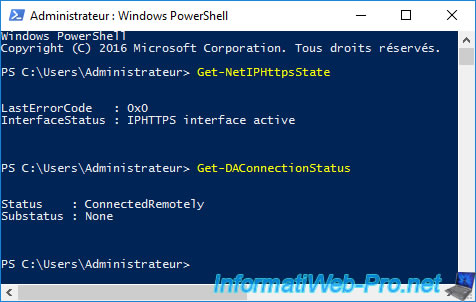
Partager ce tutoriel
A voir également
-

Windows Server 3/10/2017
WS 2012 / 2012 R2 - DirectAccess - Configurer un client sous Windows To Go
-

Windows Server 15/10/2017
WS 2012 / 2012 R2 - DirectAccess - Gérer un client distant (manage out)

Pas de commentaire